怎样看电脑的配置
在当今这个数字化时代,电脑已成为我们生活和工作中不可或缺的一部分,无论是处理复杂的数据分析、进行高清视频编辑,还是享受沉浸式的游戏体验,一台电脑的性能都直接影响着我们的工作效率和娱乐质量,了解并掌握如何查看电脑的配置变得尤为重要,本文将详细介绍几种查看电脑配置的方法,帮助您全面了解自己的电脑性能。
使用系统自带工具查看电脑配置
Windows操作系统
-
通过“设置”应用:
- 点击屏幕左下角的“开始”按钮,选择“设置”(齿轮图标)。
- 进入“系统”选项,然后点击左侧的“,您可以找到电脑的基本信息,包括处理器型号、安装内存大小、操作系统版本等。
-
使用“运行”命令:
- 同时按下
Win + R键打开运行对话框。 - 输入
dxdiag并回车,这将打开DirectX诊断工具,其中包含了详细的硬件信息,如显卡型号、声卡信息、显示器信息等。
- 同时按下
-
任务管理器:
- 右键点击任务栏空白处,选择“任务管理器”。
- 切换到“性能”标签页,可以查看CPU和内存的使用情况;点击底部的“打开资源监视器”,进一步分析具体的资源消耗情况。
macOS操作系统
-
关于本机:
- 点击屏幕左上角的苹果图标,选择“关于本机”。
- 在此窗口中,您可以查看到Mac电脑的处理器型号、内存容量、硬盘空间等信息。
-
系统报告:
- 在“关于本机”窗口中,点击“系统报告...”按钮。
- 在弹出的新窗口中,展开左侧列表,可以查看更详细的硬件信息,包括图形卡、电源、电池等。
第三方软件辅助查看
除了使用系统自带的工具外,还有许多第三方软件可以帮助您更全面地了解电脑的配置,这些软件通常提供更为详细和直观的信息展示。
CPU-Z
- CPU-Z是一款广受欢迎的免费软件,专门用于检测和评估计算机的处理器、主板、内存等硬件信息,它体积小巧,运行速度快,且无需安装即可使用。
GPU-Z
- 对于显卡用户来说,GPU-Z是一个不可或缺的工具,它可以显示显卡的详细信息,包括GPU名称、型号、核心频率、显存类型和大小等。
HWiNFO
- HWiNFO是一款功能强大的系统信息工具,能够检测并列出计算机内的所有硬件组件及其状态,它支持超过600种以上的硬件设备,并提供详尽的系统信息。
注意事项
- 在查看电脑配置时,请注意区分硬件的实际性能与理论参数之间的差异,同一款显卡的不同批次可能存在性能波动。
- 定期更新系统和驱动程序以确保最佳性能和兼容性,过时的软件或驱动可能会导致性能下降或出现兼容性问题。
- 根据实际需求选择合适的硬件配置,如果您是游戏玩家或需要进行视频编辑工作,那么高性能的CPU、显卡以及足够的内存将是您的首选。
通过上述方法,您可以方便地查看并了解您的电脑配置,希望这些建议能帮助您更好地利用自己的电脑资源,提高工作效率和娱乐体验。








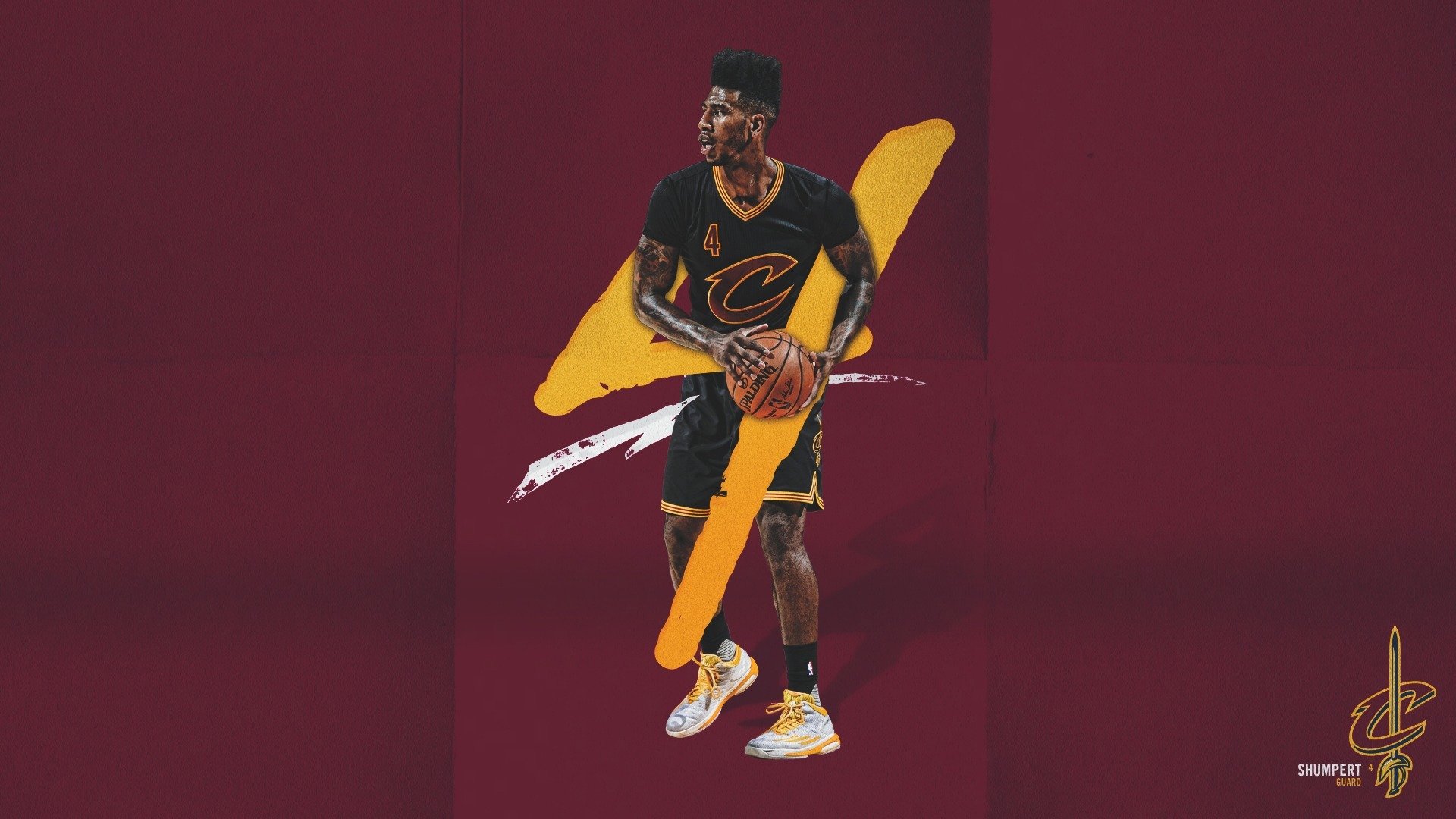





 京公网安备11000000000001号
京公网安备11000000000001号 苏ICP备10230327号-11
苏ICP备10230327号-11